您想將 wordpress 頁面內容插入到另一個頁面或帖子中嗎?
這使您可以創建一段內容一次,然后將其顯示在網站的多個位置。這可以節省您大量的時間和精力,特別是在更新內容時。
在本文中,我們將逐步向您展示如何將頁面內容插入到另一個頁面或 wordpress 中的帖子中。
 />
/>
為什么要將頁面內容嵌入到其他 WordPress 頁面和帖子中?
將頁面內容嵌入到 WordPress 中的其他頁面和帖子中可以節省您的時間。
您無需多次重新創建內容,只需創建頁面或帖子一次,然后將其嵌入到WordPress 博客的多個位置即可。這非常適合畫廊、作品集和其他經常重復使用相同內容的網站。
如果您想在“關于”頁面、WooCommerce 產品頁面、主頁和其他位置顯示相同的評論或推薦,這也是一個不錯的選擇。
這種方法還可以更輕松地更新您的內容。您無需編輯多個頁面,只需更新“源”,這些更改就會出現在您的整個WordPress 網站上。
也就是說,讓我們向您展示如何將頁面內容插入到 WordPress 中的另一個頁面或帖子中。
將 WordPress 頁面內容添加到頁面和帖子中
將 WordPress 內容插入其他帖子和頁面的最簡單方法是使用插入頁面。該插件允許您使用塊或短代碼輕松插入內容。
您需要做的第一件事是安裝并激活插件。有關更多詳細信息,請參閱我們有關如何安裝 WordPress 插件的分步指南。
激活后,只需打開要嵌入頁面內容的帖子或頁面,然后單擊“+”圖標即可。
您現在可以輸入“插入頁面”。
當出現正確的塊時,單擊將其添加到您的網站。
下一步是使用右側菜單中的設置選擇要嵌入的頁面。
在“插入頁面”下,輸入頁面的 URL 或開始輸入其標題,這將打開一個下拉菜單。然后,您可以從下拉菜單中選擇正確的頁面或帖子。
 />
/>
之后,您可以在“設置”部分微調嵌入內容的外觀。
在“顯示”下拉列表中,選擇要包含的內容,例如帖子標題、鏈接、帖子摘錄,甚至整個頁面內容。
 />
/>
您還可以添加自定義css,選擇內聯顯示頁面內容,甚至對尚未在您的 WordPress 網站上注冊的任何匿名用戶隱藏頁面。
如果您對內容的外觀感到滿意,請務必單擊“更新”或“發布”按鈕來保存更改。
現在,如果您訪問您的帖子或頁面,您將看到嵌入在 WordPress 網站中的頁面或帖子內容。
使用簡碼在 WordPress 中添加頁面內容
如果您不想使用“插入頁面”塊,則可以使用短代碼。
該插件具有短代碼參數,可讓您自定義要顯示的頁面內容。例如:
[insert page=’page-slug|ID’ display=’title|link|content|all|custom-template.php‘]
如果您想將相同的內容和樣式添加到多個頁面,此短代碼方法可能會更快。只需將短代碼粘貼到網站上的任意位置,WordPress 就會以正確的樣式顯示正確的內容。
在上面的短代碼中,您需要將 替換’page-slug|ID’為頁面或帖子的 slug 或帖子 ID。
有關更多信息,請參閱我們關于如何在 WordPress 中查找 ID 的指南。
您還需要將 ‘ 更改title|link|content|all|custom-template.php’為要顯示的頁面內容類型及其應具有的樣式。
例如,下面的短代碼將顯示 ID 為“128”的頁面。它還將顯示頁面的內容:
[insert page=’128′ display=’content’]
要放置短代碼,只需打開帖子或頁面,然后單擊“+”即可添加新塊。
在彈出窗口中搜索“短代碼”,然后在出現時選擇正確的塊。
 />
/>
現在,只需將短代碼粘貼到新塊中即可。
請務必單擊“更新”或“發布”按鈕以保存更改。
 />
/>
完成后,您可以訪問 WordPress 網站以查看嵌入頁面或實時發布內容。
如何將 WordPress 頁面內容插入到您的 WordPress 主題中
如果您使用的是較新的完整站點編輯主題之一,那么您可以將 WordPress 頁面內容插入任何模板或模板部分。這是在多個頁面上顯示相同內容的簡單方法。例如,您可以向所有博客頁面添加客戶評論。
這也是一種將內容添加到無法使用標準 WordPress 內容編輯器編輯的區域的方法。例如,您可以將頁面內容插入到404 頁面模板中。
首先,請轉到??WordPress 儀表板中的外觀 ? 編輯器。
 />
/>
默認情況下,完整的站點編輯器顯示主題的主頁模板,但您可以將頁面內容插入任何區域。
要查看所有可用選項,只需選擇“模板”或“模板部件”。
 />
/>
您現在可以單擊要編輯的模板或模板部分。
WordPress 現在將顯示設計的預覽。要繼續插入頁面內容,請單擊小鉛筆圖標。
 />
/>
您現在可以按照上述相同過程添加“插入頁面”塊。
另一種選擇是使用簡碼塊嵌入頁面內容。為此,只需按照上述說明操作即可。
 />
/>
如果您對嵌入內容的外觀感到滿意,請單擊“保存”按鈕使其生效。
將自定義帖子類型添加到 WordPress 帖子和頁面中
如果您使用自定義帖子類型來組織內容,那么您也可以將它們添加到您的帖子和頁面中。
例如,您可以為圖片庫、視頻、推薦、作品集等創建自定義帖子類型。
有關更多詳細信息,請參閱我們有關如何在 WordPress 中創建自定義帖子類型的指南。
將自定義帖子類型添加到 WordPress 后,只需轉到要嵌入該內容的頁面或帖子即可。然后,您可以按照上述相同的過程插入內容。
這是一個頁面,其中嵌入了多個帖子的內容,這些帖子均具有“書籍”自定義帖子類型。
 />
/>
使用自定義模板顯示插入的頁面
正如我們已經看到的,插入頁面有一些設置,允許您自定義插入內容的外觀。但是,如果您想完全控制嵌入內容,則可以創建自定義頁面模板。
此方法需要您編輯主題文件并添加自定義代碼,因此不建議初學者使用。如果您之前沒有編輯過網站的代碼,請參閱我們的初學者指南,了解如何將網絡片段粘貼到 WordPress 中。
我們還建議創建WordPress 備份,以便在出現問題時可以恢復您的網站。有關更多詳細信息,請參閱我們有關如何備份 WordPress 網站的指南。
完成后,您就可以創建自定義頁面模板了。
首先,打開純文本編輯器(例如記事本)并為文件命名。您可以使用任何您想要的東西,但最好使用諸如 之類的描述性內容custom-page-template.php。
然后,將以下代碼粘貼到空文件中:
 />
/>
完成后,請務必單擊“更新”或“發布”以使更改生效。
我們希望本文能幫助您了解如何將 WordPress 頁面內容插入到另一個帖子或頁面中。您可能還想查看我們關于如何使用 WordPress 在線博客賺錢的指南以及我們專家精選的最佳登陸頁面插件。







